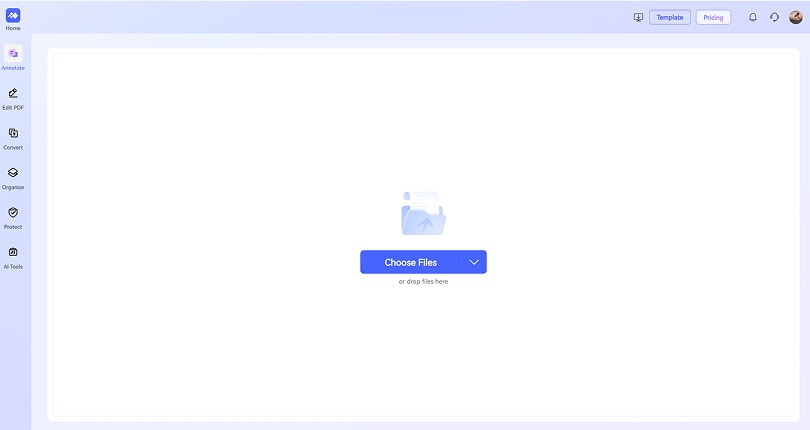Convertitore PDF
Converti qualsiasi file in PDF o da PDF a Word, Excel, PowerPoint, immagini e altro ancora con il nostro potente convertitore PDF online.
Veloce, sicuro e gratuito: perfetto per creare, esportare o migliorare PDF di alta qualità.
 Funziona con Word, Excel, PowerPoint e immagini
Funziona con Word, Excel, PowerPoint e immagini
 Conversione PDF istantanea e gratuita
Conversione PDF istantanea e gratuita
 OCR e conversione batch supportati
OCR e conversione batch supportati
Come convertire i tuoi file da e verso PDF gratuitamente?
Scopri la differenza del convertitore PDF PDFelement.
Convertitore PDF online gratis
Conversione PDF semplice e gratuita. Converti file da e verso PDF (fino a 100 MB, 50 MB per OCR) senza installazione.
Supporto di più formati
Converti oltre 20 tipi di file, inclusi documenti, immagini, pagine web e altro ancora: conversione rapida e affidabile tra tutti i principali formati.
Massima sicurezza e privacy
La tua privacy è importante. Tutti i file caricati vengono eliminati in modo sicuro dopo 7 giorni dal completamento del processo.
Conversione PDF veloce e di alta qualità
Converti rapidamente file di grandi dimensioni con PDFelement Online Converter, preservando formattazione e qualità.
Conversione PDF in batch facile
Carica più file contemporaneamente e convertili con un clic: semplifica il flusso di lavoro e aumenta la produttività.
Supporto OCR
Converti facilmente i PDF scansionati in documenti Word modificabili utilizzando la tecnologia OCR avanzata per una modifica fluida dei contenuti.
Convertitore PDF online gratis per tutti.
Software PDF sicuro, conforme e professionale - Premiato.
PDFelement brilla nel G2 Summer 2025 come Grid Leader, Momentum Leader e High Performer for Enterprise, aggiungendosi al premio G2 Best Software Award 2024 - Top 50 Office Products, alla certificazione ISO 27001 - Information Security Management e all'appartenenza alla PDF Association.
 Convertitore PDF di alta qualità
Convertitore PDF di alta qualità  Convertitore PDF di alta qualità
Convertitore PDF di alta qualità  Convertitore PDF di alta qualità
Convertitore PDF di alta qualità  Convertitore PDF di alta qualità
Convertitore PDF di alta qualità Domande frequenti sul convertitore PDF.
-
Esiste un convertitore PDF completamente gratuito?
Sì, online sono disponibili convertitori PDF completamente gratuiti. Un'opzione degna di nota è PDFelement Online PDF Converter.
Caratteristiche principali:
- Gratuito: non è richiesta alcuna installazione per le funzionalità di base.
- Supporta diversi formati: converte da e verso PDF (Word, Excel, PowerPoint, JPG, ecc.).
- Conversione in batch: carica più file e convertili con un solo clic.
- Preserva la formattazione: mantiene il layout e la qualità durante la conversione.
- Accesso basato sul web: accessibile da qualsiasi dispositivo con connessione a Internet.
- Gestione sicura: garantisce la privacy e la protezione dei documenti.
PDFelement Online PDF Converter è una soluzione affidabile e gratuita per conversioni PDF rapide e di alta qualità.
-
Posso convertire Publisher in PDF online gratuitamente?
Sì, puoi convertire i file Microsoft Publisher (.pub) in PDF online gratuitamente utilizzando diversi strumenti basati sul web. Ecco alcune opzioni affidabili:
1. PDFelement convertitore PDF online
- Gratuito e intuitivo
- Mantiene la formattazione originale
- Non richiede installazione
2. Microsoft Print to PDF (opzione integrata)
- Apri il tuo file .pub in Publisher Apri il tuo file .pub in Publisher
- Vai su File > Stampa > Seleziona "Microsoft Print to PDF"
- Salva come PDF
3. CloudConvert o Zamzar
- Supporta la conversione da .pub a PDF
- Gratuito per uso occasionale (potrebbero essere applicati limiti alle dimensioni dei file)
Quale scegliere?
- Per una conversione rapida e senza problemi → PDFelement Online
- Se hai Publisher installato → Microsoft Print to PDF
- Per strumenti gratuiti alternativi → CloudConvert o Zamzar
Tutti i metodi funzionano bene: scegli quello più adatto alle tue esigenze!
-
Come convertire un PDF scansionato in Word senza perdere la formattazione?
La conversione di un PDF scansionato in Word mantenendo la formattazione richiede la tecnologia OCR (riconoscimento ottico dei caratteri). Ecco i metodi migliori:
1. Utilizzare PDFelement (ideale per precisione e formattazione)
Perché? L'OCR avanzato mantiene font, tabelle e layout.
- Carica il PDF scansionato su PDFelement Online (trascina e rilascia o sfoglia).
- Scegli Word (.docx) come formato di output.
- Seleziona OCR per abilitare questa funzione.
- Scegli la lingua del documento per la precisione.
- Fai clic su Converti per scaricare il file Word convertito.
2. Adobe Acrobat Online (alternativa gratuita)
- OCR gratuito per conversioni di base (accesso richiesto).
- Funziona bene con documenti semplici, ma potrebbe avere difficoltà con layout complessi.
Suggerimenti per evitare la perdita di formattazione
- Utilizzare scansioni di alta qualità (testo non formattato = OCR migliore).
- Controllare l'output in Word e apportare le modifiche necessarie.
-
Adobe offre un convertitore PDF gratuito?
Sì, Adobe offre strumenti gratuiti di conversione PDF online tramite i suoi servizi Adobe Acrobat Online. Ecco cosa devi sapere:
1. Adobe Acrobat's convertitore PDF online gratis
Conversioni supportate:
- Da PDF a Word
- Da PDF a Excel
- Da PDF a PowerPoint
- Da Word/Excel/PPT a PDF
Come si usa:
- Visita gli strumenti online di Adobe (ad esempio, pdf.adobe.com). 247
- Carica il tuo file. Carica il tuo file. 248
- Scarica il documento convertito. Scarica il documento convertito. 249 Limitazioni: Limitazioni: 250
Limitazioni:
- Gli utenti della versione gratuita possono convertire i file senza effettuare l'accesso, ma alcune funzionalità (come l'OCR per i PDF scansionati) richiedono l'accesso.
- Conversioni di grandi dimensioni o in batch potrebbero richiedere un piano a pagamento.
2. Opzioni gratuite alternative
Se gli strumenti di Adobe non soddisfano le tue esigenze, prendi in considerazione: PDFelement Online PDF Converter
- Conversioni basate su browser.
- Gratuito e facile da usare.
- Supporta più formati, inclusi file PDF, Word, immagine, Excel, TXT, RTF, Publisher e PowerPoint.
- Mantiene la formattazione originale.
-
Come posso convertire un PDF in Pages su Mac gratuitamente?
Per modificare un PDF in Apple Pages, è necessario convertirlo in un formato compatibile (come Word o direttamente in Pages). Ecco i migliori metodi gratuiti:
Metodo 1: Utilizzare Anteprima di macOS (il modo più semplice)
Funziona con PDF basati su testo (nessun OCR per le scansioni)
- Aprire il PDF in Anteprima (app predefinita per Mac).
- Fare clic su File > Esporta.
- Scegli Formato: Rich Text Format (.rtf).
- Apri il file .rtf in Pages (verrà convertito automaticamente).
Limitazione: Perde la formattazione complessa; ideale per documenti semplici. Limitazione:
Metodo 2: Utilizza l'OCR online gratuito (per PDF scansionati)
Ideale per PDF scansionati/basati su immagini Ideale per PDF scansionati/basati su immagini
- Utilizza uno strumento OCR gratuito come: PDFelement PDF Converter (è richiesto l'accesso)
- Carica il tuo PDF e seleziona Formato di output: Word (.docx).
- Scarica il file Word e aprilo in Pages.
Suggerimento: per una maggiore precisione, scegli uno strumento con supporto OCR.
-
Qual è il miglior convertitore PDF gratuito per Mac e Windows?
Uno dei migliori convertitori PDF gratuiti compatibili sia con Mac che con Windows è PDFelement.
Perché PDFelement si distingue:
- Multipiattaforma: disponibile sia per macOS che per Windows.
- Ampio supporto formati: converte i PDF in Word, Excel, PowerPoint, immagini e viceversa.
- Interfaccia intuitiva: facile da usare sia per principianti che per professionisti.
- Opzione online: PDFelement Online PDF Converter consente conversioni rapide, senza necessità di installazione, direttamente nel browser.
Per una soluzione affidabile e multipiattaforma, PDFelement, in particolare il suo convertitore PDF online, è uno dei migliori strumenti gratuiti per convertire i PDF sia su Mac che su Windows.
Altri suggerimenti per il convertitore PDF.
Valuta PDFelement Online PDF tools:

4,8
(188,357 Voti)Devi caricare e scaricare almeno 1 file per poterlo valutare! Abbiamo già elaborato perfettamente 307.292.373 file con una dimensione totale di 10.124 TB
Prova altri strumenti PDF online di PDFelement.
semplificata dall'intelligenza artificiale.
Editor PDF veloce, semplice e conveniente. Converti, modifica, firma PDF e altro ancora.